QL-550
Veelgestelde vragen en probleemoplossing |
Hoe kan ik een bannerlabel maken met DK-22205 of soortgelijke labelrol? (P-touch Editor 5.0 voor Mac)
Hieronder wordt de werkwijze beschreven voor het maken van een label met 'doorlopende witte papiertape van 62 mm (DK-22205)':
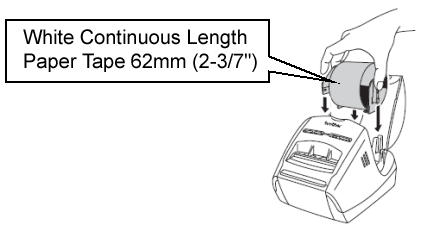
Plaats de 'doorlopende witte papiertape van 62 mm' in de QL-printer. Deze DK-rol wordt geleverd als startrol bij de QL-printer. Wanneer u een andere QL-printer gebruikt, moet u de rol mogelijk apart aanschaffen.
Start P-touch Editor.
Klik in de opdrachtbalk op om de papierinfo weer te geven.
om de papierinfo weer te geven.
Stel de labelbreedte in op 62 mm (2-3/7 inch) en stel de labellengte in op 'Automatisch'.
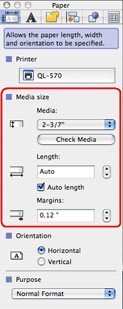
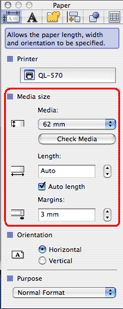
Klik op en vervolgens op
en vervolgens op  . Het dialoogvenster Clipart wordt weergegeven.
. Het dialoogvenster Clipart wordt weergegeven.
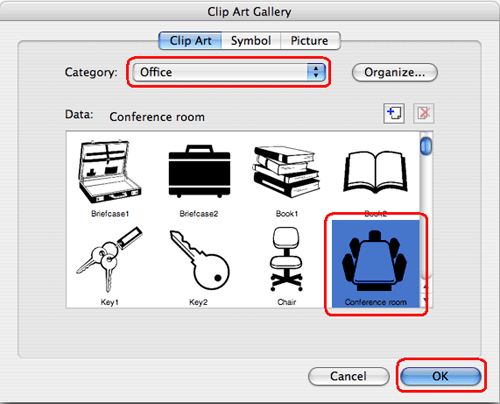
Kies de gewenste categorie in de keuzelijst Categorie, selecteer een clipartillustratie en klik op 'OK'.
De geselecteerde clipartillustratie wordt op het label geplaatst. U kunt de positie ervan naar wens aanpassen.
Klik op en klik ergens in het lay-outvenster.
en klik ergens in het lay-outvenster.
Typ de tekst.
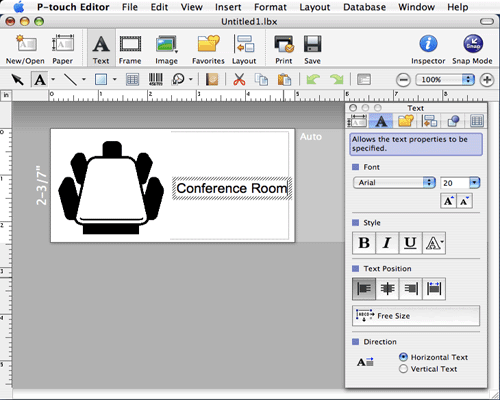
Pas in de tekstinfo het lettertype, de grootte en de stijl van de tekst aan.
Klik op in de werkbalk Tekenen/Bewerken en klik vervolgens op het tekstobject. Rond de tekst worden vierkantjes weergegeven die handvatten worden genoemd. Pas de positie van het tekstobject aan door dit met de muis te slepen.
in de werkbalk Tekenen/Bewerken en klik vervolgens op het tekstobject. Rond de tekst worden vierkantjes weergegeven die handvatten worden genoemd. Pas de positie van het tekstobject aan door dit met de muis te slepen.
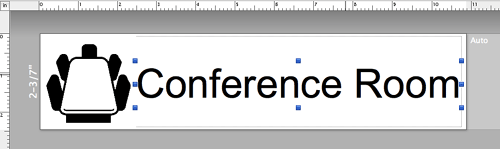
Klik op om het dialoogvenster Afdrukken te openen en klik op Afdrukken.
om het dialoogvenster Afdrukken te openen en klik op Afdrukken.
Voltooid label

Trek het afgedrukte label los van het vel en bevestig het label.
- De DK-rol plaatsen
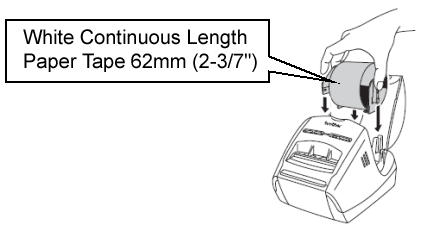
Plaats de 'doorlopende witte papiertape van 62 mm' in de QL-printer. Deze DK-rol wordt geleverd als startrol bij de QL-printer. Wanneer u een andere QL-printer gebruikt, moet u de rol mogelijk apart aanschaffen.
- De tapelengte selecteren
Start P-touch Editor.
Klik in de opdrachtbalk op
 om de papierinfo weer te geven.
om de papierinfo weer te geven.Stel de labelbreedte in op 62 mm (2-3/7 inch) en stel de labellengte in op 'Automatisch'.
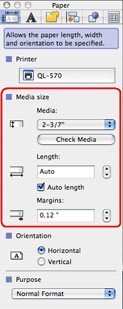
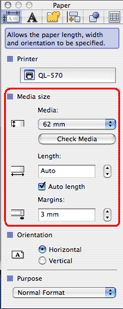
Als u niet wilt dat de info wordt weergegeven, klikt u op  . Als u de info weer wilt weergeven, klikt u opnieuw op de knop.
. Als u de info weer wilt weergeven, klikt u opnieuw op de knop.
- Clipart toevoegen aan het vaandel
Klik op
 en vervolgens op
en vervolgens op  . Het dialoogvenster Clipart wordt weergegeven.
. Het dialoogvenster Clipart wordt weergegeven.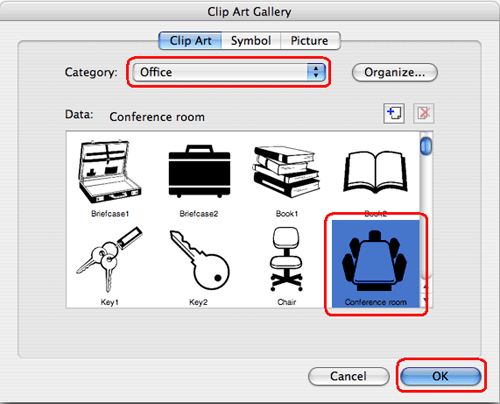
Kies de gewenste categorie in de keuzelijst Categorie, selecteer een clipartillustratie en klik op 'OK'.
De geselecteerde clipartillustratie wordt op het label geplaatst. U kunt de positie ervan naar wens aanpassen.
- De tekst invoeren
Klik op
 en klik ergens in het lay-outvenster.
en klik ergens in het lay-outvenster.Typ de tekst.
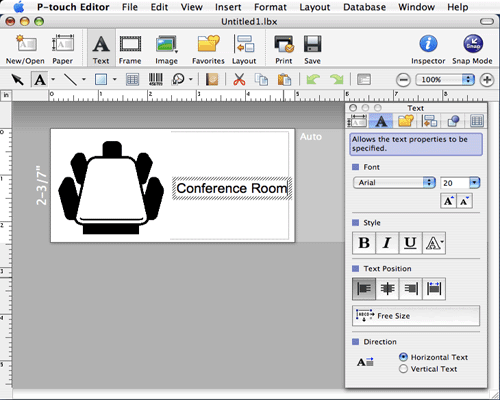
Pas in de tekstinfo het lettertype, de grootte en de stijl van de tekst aan.
Klik op
 in de werkbalk Tekenen/Bewerken en klik vervolgens op het tekstobject. Rond de tekst worden vierkantjes weergegeven die handvatten worden genoemd. Pas de positie van het tekstobject aan door dit met de muis te slepen.
in de werkbalk Tekenen/Bewerken en klik vervolgens op het tekstobject. Rond de tekst worden vierkantjes weergegeven die handvatten worden genoemd. Pas de positie van het tekstobject aan door dit met de muis te slepen.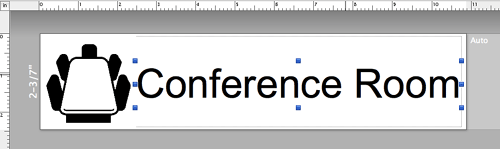
- Het label afdrukken
Klik op
 om het dialoogvenster Afdrukken te openen en klik op Afdrukken.
om het dialoogvenster Afdrukken te openen en klik op Afdrukken.Voltooid label

Trek het afgedrukte label los van het vel en bevestig het label.
Feedback
Geef hieronder uw feedback. Aan de hand daarvan kunnen wij onze ondersteuning verder verbeteren.
